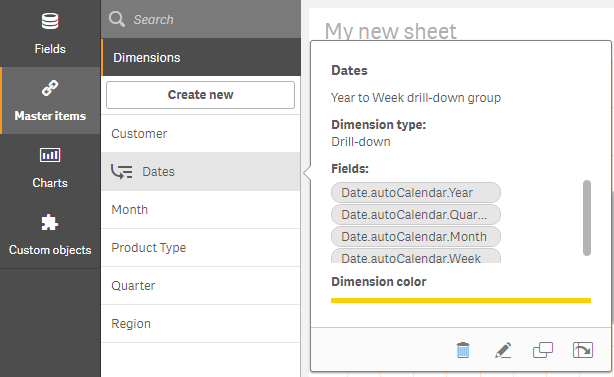Wenn Sie eine Dimension hinzufügen, können Sie eine einzelne oder eine Drilldown-Dimension erstellen.
In der folgenden Beschreibung wird erläutert, wie eine Drilldown-Gruppe im Dialogfeld Neue Dimensionen erstellen erstellt wird.
Wenn Auswahlen bewirken, dass das aktuelle Drilldown-Dimensionsfeld nur einen möglichen Wert enthält, wird stattdessen das nächste Feld in der Liste verwendet.
Gehen Sie folgendermaßen vor:
-
Wählen Sie als Dimensionstyp Drilldown aus.
-
Klicken Sie in der Felderliste links mindestens zwei Felder an, damit diese als referenzierte Felder eingefügt werden.
TipphinweisSie können filtern, aus welcher Tabelle in der Dropdown-Liste Sie ein Feld auswählen.TipphinweisSie können die Reihenfolge der ausgewählten Felder verändern, indem Sie sie in der Liste der ausgewählten Felder an neue Positionen ziehen. -
Geben Sie einen Namen für die Dimension ein.
-
Geben Sie eine Beschreibung für die Dimension ein (optional).
-
Wenn Sie eine Farbe angeben möchten, klicken Sie auf
im Farb-Dropdown-Menü und wählen mit einer der folgenden Methoden eine Farbe aus:
- Klicken Sie auf eine der Farben in der Palette.
- Geben Sie in das Hexadezimal-Inputfeld einen 6-stelligen Farbcode ein: #.
- Klicken Sie auf
unten im Dialogfeld, wählen Sie eine Farbe aus dem Farbkreis aus und passen Sie gegebenenfalls den Sättigungsregler an.
-
Tags hinzufügen (optional).
- Klicken Sie auf Erstellen.
-
Klicken Sie auf Erledigt, um den Dialog zu schließen.
Die Drilldown-Dimension wird jetzt in der Kategorie Dimensionen mit den Master-Elementen gespeichert.
Wenn Sie im linken Fenster auf die Dimension klicken, zeigt die Vorschau den Dimensionstyp und die in der Drilldown-Dimension enthaltenen Felder an.